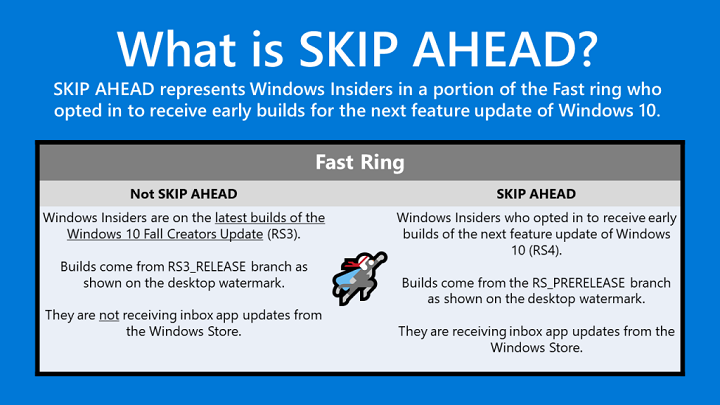- Windows Update ყოველთვის ვერ შეამოწმებს განახლებებს, სხვადასხვა პრობლემის გამო. ჩვენ მათი უმეტესობა გამოვიკვლიეთ და მზად ვართ გაჩვენოთ უსწრაფესი გამოსწორებები.
- შეგიძლიათ შეცვალოთ თქვენი რეესტრი და ორმაგად შეამოწმოთ, რომ მუშაობს ყველა საჭირო სერვისი.
- Microsoft ყველანაირად ცდილობს მსგავსი პრობლემები თავიდან აიცილოს და გადაჭრას. ეწვიეთ ჩვენს Windows განახლების პრობლემების განყოფილება თუ ლოდინი არ არის შენი საქმე.
- თქვენ ეს ასევე უნდა მონიშნოთ Windows 10 Errors Hub დაუყოვნებლივ დახმარების მისაღებად ნებისმიერ საათში.

- ჩამოტვირთეთ Restoro PC Repair Tool რომელსაც გააჩნია დაპატენტებული ტექნოლოგიები (პატენტი ხელმისაწვდომია) აქ).
- დააჭირეთ დაიწყეთ სკანირება Windows– ის პრობლემების მოსაძებნად, რომლებიც შეიძლება კომპიუტერში პრობლემებს იწვევს.
- დააჭირეთ შეკეთება ყველა თქვენი კომპიუტერის უსაფრთხოებასა და მუშაობაზე გავლენის მოსაგვარებლად
- Restoro გადმოწერილია 0 მკითხველი ამ თვეში.
4. წაშალეთ დაზიანებული Windows ჟურნალი ფაილი
- გახსენით File Explorer და გადადით აქ
C: WindowsSoftwareDistributionDataStoreLogsდირექტორია. - განთავსება edb.log შეიტანეთ ფაილი, დაარქვით მას ან წაშალეთ.
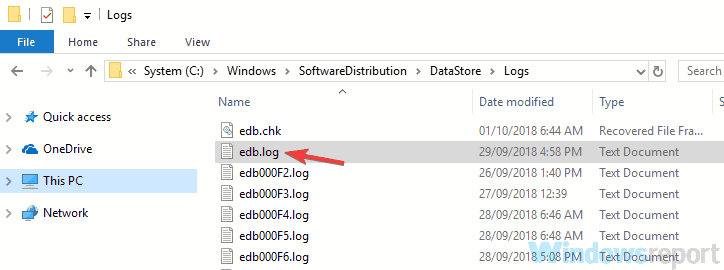
თუ თქვენ ვერ განაახლეთ თქვენი სისტემა იმის გამო ვინდოუსი უpdate ამჟამად ვერ შეამოწმებს განახლებებს შეტყობინება, პრობლემა შეიძლება იყოს დაზიანებული ჟურნალი.
ამ საკითხის მოსაგვარებლად გირჩევთ იპოვოთ ეს ფაილი, წაშალოთ ან დაარქვათ სახელი. ამის გაკეთების შემდეგ, პრობლემა სრულად უნდა გადაწყდეს და კვლავ შეძლებთ განახლებების დაყენებას.
რამდენიმე მომხმარებელმა განაცხადა მოქმედების დასრულება შეუძლებელია, რადგან ფაილი ღიაა Application Experience- ში გაგზავნა ამ ფაილის რედაქტირებისას.
თუ ეს მოხდება, გირჩევთ, დაიწყოთ კომპიუტერი Უსაფრთხო რეჟიმი და სცადეთ ფაილის გადარქმევა ან წაშლა.
ამისათვის უბრალოდ მიჰყევით ამ ნაბიჯებს:
- Გააღე პარამეტრების აპი. ამის გაკეთება შეგიძლიათ გამოყენებით Windows Key + I მალსახმობი
- როდესაც პარამეტრების აპი გაიხსნება, გადადით აქ განახლება და უსაფრთხოება განყოფილება.
- აირჩიეთ აღდგენა მარცხენა სარკმლიდან. ახლა დააჭირეთ ღილაკს ახლავე გადატვირთეთ ღილაკი
- თქვენ ნახავთ ვარიანტების ჩამონათვალს. აირჩიეთ პრობლემის გადაჭრა> დამატებითი პარამეტრები> გაშვების პარამეტრები. დააჭირეთ ღილაკს Რესტარტი ღილაკი
- თქვენ შემოგთავაზებთ ვარიანტების ჩამონათვალს. შეარჩიეთ უსაფრთხო რეჟიმის ვერსია, რომლის გამოყენება გსურთ შესაბამისი ღილაკის დაჭერით.
უსაფრთხო რეჟიმში ჩატვირთვის შემდეგ, მიუთითეთ ჟურნალი და შეცვალეთ სახელი ან წაშალეთ.
5. აღადგინეთ Windows Update კომპონენტები
- ღია ბრძანების სტრიქონი როგორც ადმინისტრატორი. ამისათვის უბრალოდ დააჭირეთ ღილაკს Windows Key + X გახსნას Win + X მენიუ და აირჩიე ბრძანების სტრიქონი (ადმინ). თუ გსურთ, ასევე შეგიძლიათ გამოიყენოთ პowerShell (ადმინ).
- Როდესაც ბრძანების სტრიქონი იხსნება, აწარმოეთ ეს ბრძანებები სათითაოდ:
- წმინდა გაჩერება wuauserv
- net stop cryptSvc
- წმინდა გაჩერების ბიტი
- net stop msiserver
რენC: WindowsSoftwareDistribution SoftwareDistribution.oldრენC: WindowsSystem32catroot2 Catroot2.old- წმინდა დაწყება wuauserv
- net start cryptSvc
- წმინდა დაწყების ბიტი
- ქსელის დაწყების სერვერის სერვერი
ზოგჯერ Windows Update ამჟამად ვერ შეამოწმებს განახლებებს შეტყობინება შეიძლება გამოჩნდეს, რადგან Windows Update კომპონენტები არ მუშაობს სწორად.
ეს შეიძლება მოხდეს სხვადასხვა მიზეზების გამო და ამ პრობლემის გადასაჭრელად საუკეთესო გზაა Windows Update კომპონენტების გადაყენება. ამის გაკეთება შედარებით მარტივია და ამის გაკეთება შეგიძლიათ შემდეგი ნაბიჯების დაცვით.
ამ ბრძანებების შესრულების შემდეგ, შეამოწმეთ პრობლემა ისევ იქ არის.
თუ ამ გამოსავალს ცოტა მოსაწყენად მიაჩნიათ ყველა ამ ბრძანების გამო, რომელთა შესრულებაც გჭირდებათ, ყოველთვის შეგიძლიათ შექმნა Windows Update Reset სკრიპტი. გამოიყენეთ ის მათი ავტომატურად გასაშვებად.
6. გაუშვით Windows Update პრობლემების გადაჭრა
- Გააღე პარამეტრების აპი და წასვლა განახლება და უსაფრთხოება განყოფილება.
- აირჩიეთ პრობლემების მოგვარება მარცხენა მენიუდან. აიღე ვინდოუსის განახლება სიიდან დააჭირეთ ღილაკს გაუშვით პრობლემების გადაჭრა ღილაკი
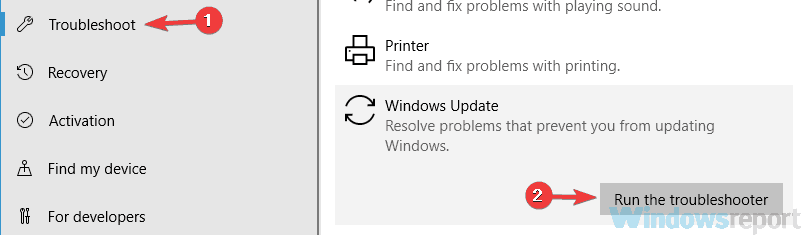
- შეასრულეთ მითითებები ეკრანზე, რომ შეავსოთ პრობლემების მოგვარება.
მომხმარებლების აზრით, Windows განახლებას ამჟამად არ შეუძლია შეამოწმოს განახლებები ზოგჯერ შეიძლება გამოჩნდეს შეტყობინება, თუ Windows Update– ს პრობლემა შეექმნება.
ამასთან, Windows 10-ს აქვს სხვადასხვა პრობლემური საშუალებები, რომელთა გამოყენება შეგიძლიათ საერთო პრობლემების მოსაგვარებლად.
თუ Windows Update- სთან დაკავშირებული პრობლემები გაქვთ, შესაძლოა პრობლემის მოგვარება შეგიძლიათ უბრალოდ Windows Update პრობლემების გადაჭრის საშუალებით.
პრობლემების მოსაგვარებლად დასრულების შემდეგ, შეამოწმეთ, პრობლემა ისევ იქ არის თუ არა.
7. განახორციელეთ განახლება ხელით
- Ესტუმრეთ Microsoft განახლების კატალოგი ვებსაიტი
- საძიებო ზოლში შეიყვანეთ განახლების კოდი.
- ახლა გამოჩნდება შესაბამისი განახლებების სია. იპოვნეთ განახლება, რომელიც იყენებს იმავე სისტემის არქიტექტურას, როგორც თქვენი ოპერაციული სისტემა და გადმოწერეთ იგი.
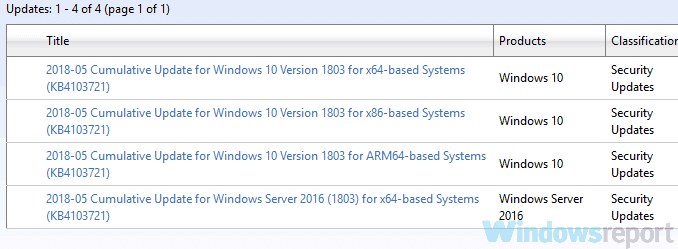
- განახლების ჩამოტვირთვას, დააჭირეთ ორჯერ, დააინსტალირეთ და მიჰყევით ინსტრუქციებს ეკრანზე.
თუ იღებ Windows განახლებას ამჟამად არ შეუძლია შეამოწმოს განახლებები, შესაძლოა შეძლოთ საკითხის გვერდის ავლით უბრალოდ განახლებების ხელით დაყენებით.
თუ არ იცით, შეგიძლიათ ხელით ჩამოტვირთოთ Windows Updates და დააინსტალიროთ ისინი საკუთარ თავზე.
სანამ ამის გაკეთებას შეძლებთ, უნდა მიიღოთ განახლების კოდი. კოდს აქვს KB პრეფიქსი და მას მოსდევს მასივების რიცხვი და მისი პოვნა მარტივად შეგიძლიათ Windows Update განყოფილებაში.
პროცედურის დასრულების შემდეგ, თქვენ უნდა დაინსტალირდეთ უახლესი განახლებები და საკითხი უნდა მოგვარდეს.
8. შეასრულეთ განახლება
- ჩამოტვირთეთ და გაუშვით მედიის შექმნის ინსტრუმენტი.
- არჩევა განაახლეთ ეს კომპიუტერი ახლავე ვარიანტი და დააჭირეთ შემდეგი.
- აირჩიეთ ჩამოტვირთეთ და დააინსტალირეთ განახლებები (რეკომენდებულია) და დააჭირეთ ღილაკს შემდეგი ღილაკი
- მიჰყევით ინსტრუქციებს ეკრანზე. ერთხელ მიაღწევ ინსტალაციისთვის მზად არის ეკრანზე უნდა დააჭიროთ შეცვალეთ რა უნდა შეინახოთ.
- აირჩიეთ შეინახეთ პირადი ფაილები და აპები და დააჭირეთ ღილაკს შემდეგი ღილაკი
- დაყენების დასასრულებლად მიჰყევით ეკრანზე მითითებულ ინსტრუქციებს.
Windows განახლებას ამჟამად არ შეუძლია შეამოწმოს განახლებები შეიძლება გამოჩნდეს, თუ Windows Update– ს პრობლემა შეექმნება, მაგრამ ამ პრობლემის მოგვარება შეგიძლიათ ადგილზე განახლებული პროგრამით.
იმ შემთხვევაში, თუ არ იცით, არსებული განახლება თქვენს სისტემას აიძულებს განაახლოთ და გადაინსტალიროთ, ხოლო ყველა თქვენი ფაილი უცვლელი დარჩება.
დაყენების დასრულების შემდეგ, შეამოწმეთ, პრობლემა ისევ Windows Update– თან არის.
Windows Update ამჟამად ვერ შეამოწმებს განახლებებს შეიძლება იყოს პრობლემური შეცდომა და ხელი შეუშალოს განახლებების ჩამოტვირთვას, მაგრამ ვიმედოვნებთ, რომ მისი გამოსწორება ჩვენი ერთ-ერთი გადაწყვეტილების გამოყენებით მოახერხეთ.
ზემოთ ხსენებული გადაწყვეტილებები შეიძლება იქნას გამოყენებული მომხმარებლის მიერ გავრცელებული ყველა ამ პრობლემის მიმართ:
- Windows განახლებას ამჟამად არ შეუძლია შეამოწმოს განახლებები, რადგან ჯერ უნდა გადატვირთოთ - მაშინაც კი, თუ გითხრეს კომპიუტერის გადატვირთვა, Windows Update Troubleshooter– ის გაშვება იდეალურია, თუ საკითხის ავტომატურად დიაგნოზირება გსურთ.
- Windows Update ამჟამად ვერ შეამოწმებს განახლებებს, რადგან სერვისი არ მუშაობს - იმისათვის, რომ თავიდან აიცილოთ ეს შეტყობინება, უნდა გადახვიდეთ ვებგვერდზე მომსახურება ფანჯარა და დარწმუნდით, რომ საჭირო სერვისები სწორად მუშაობს.
- Windows Update ამჟამად ვერ შეამოწმებს განახლებებს, რადგან ამ კომპიუტერში განახლებებს აკონტროლებს - ეს საკითხი შეიძლება აღმოჩნდეს, თუ არ გაქვთ საჭირო პრივილეგიები, მაგრამ მისი მოგვარება მარტივად შეგიძლიათ ჩვენი რომელიმე გადაწყვეტილების გამოყენებით.
ხშირად დასმული შეკითხვები
ამ საკითხის პირდაპირი მიზეზის დადგენა ადვილი არ არის. გაითვალისწინეთ RebootRquired ძირითადი პრობლემების გამორიცხვა და დარწმუნდით, რომ Windows Update კომპონენტები გამართულად მუშაობენ.
Არიან, იმყოფებიან რამდენიმე შესაძლო გადაწყვეტა ამ პრობლემასთან დაკავშირებით, თქვენი რეესტრის რედაქტირებისა და დაზიანებული Windows ჟურნალის ფაილების წაშლის ჩათვლით.
ამისათვის აირჩიეთ დაწყება ღილაკს და შემდეგ გადადით პარამეტრები> განახლება და უსაფრთხოება> Windows განახლება. თუ წარმატებას ვერ მიაღწიეთ, გამოიყენეთ რჩევები ამის შესახებ თავდადებული სახელმძღვანელო.